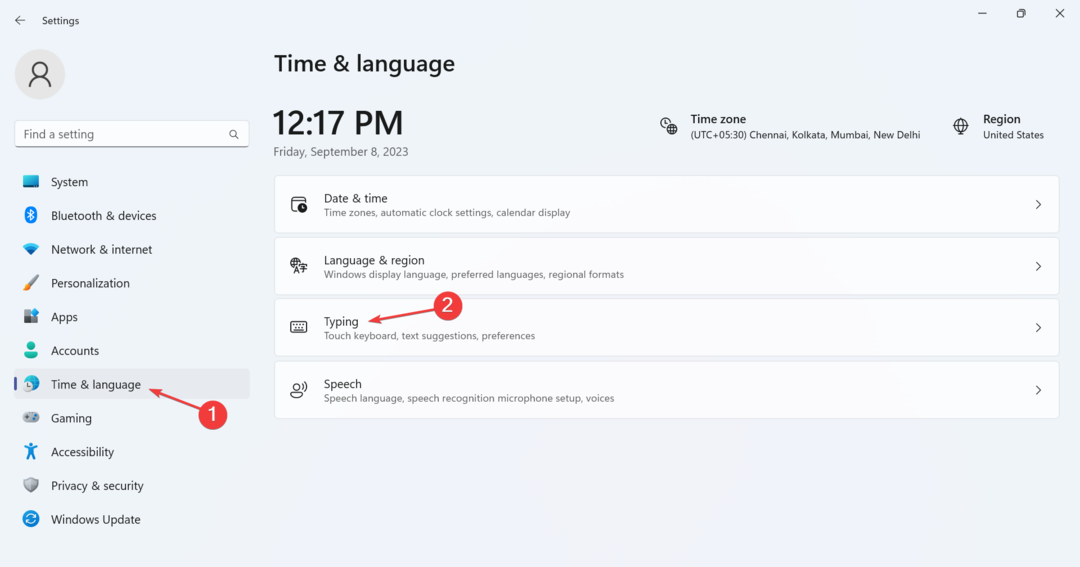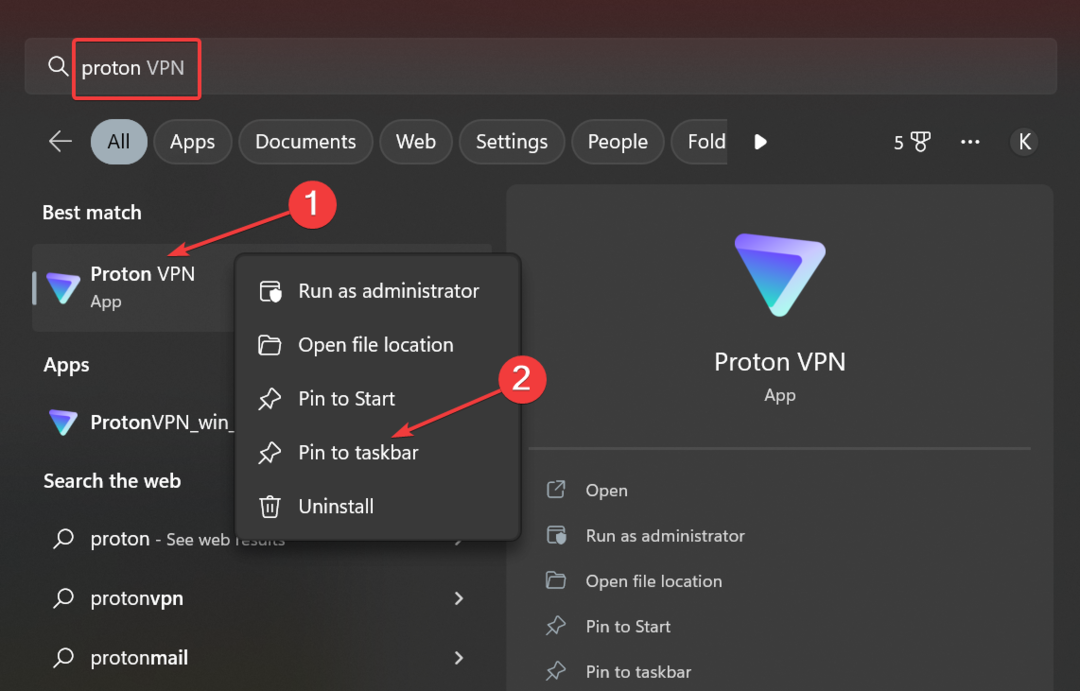- Die Taskleiste ist eine wesentliche Komponente von Windows 10, aber viele Benutzer haben Probleme damit gemeldet.
- Viele berichteten, dass an die Taskleiste angeheftete Elemente unter Windows 10 verschwinden, und heute zeigen wir Ihnen, wie Sie das beheben können.
- Haben Sie weitere Probleme mit der Taskleiste? Dies Artikel zur Taskleiste könnte Lösungen für sie haben.
- Suchen Sie nach mehr Anleitungen wie dieser? Sie finden sie in unserem dedizierten Fehler-Hub.
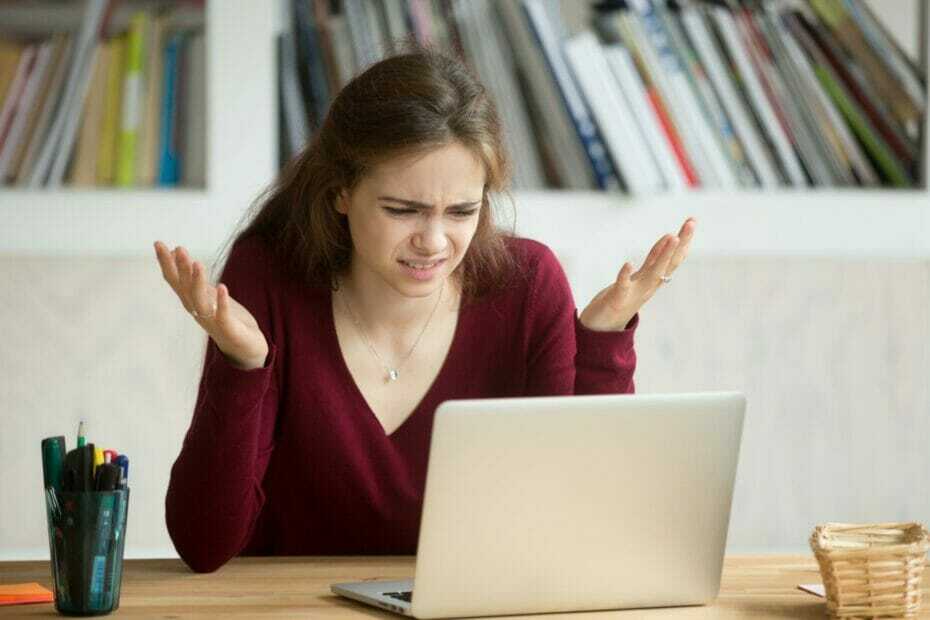
Viele Benutzer neigen dazu, Elemente an die Taskleiste anzuheften, damit sie bei Bedarf einfach darauf zugreifen können. Obwohl dies recht praktisch ist, berichteten viele, dass an die Taskleiste angeheftete Elemente unter Windows 10 verschwinden.
Dies ist ein kleines Problem, aber es kann zu Unannehmlichkeiten führen, und im heutigen Artikel zeigen wir Ihnen die besten Möglichkeiten, es endgültig zu beheben.
Was kann ich tun, wenn angeheftete Elemente unter Windows 10 verschwinden?
1. Überprüfen Sie Ihre Antivirus-Einstellungen
- Öffnen Sie Ihre Antivirus-Einstellungen.
- Suchen Sie nun nach der Ordnerschutz Möglichkeit.
- Überprüfen Sie, ob die Schreibtisch Ordner ist geschützt. Wenn dies der Fall ist, entfernen Sie es aus der Liste der geschützten Ordner.
- Änderungen speichern.
Benutzer haben dieses Problem mit älteren Versionen von BitDefender gemeldet, aber auch Windows Defender kann dieses Problem verursachen. Gehen Sie wie folgt vor, um das Problem zu beheben:
- Offen Windows-Sicherheit und gehe zu Viren- und Bedrohungsschutz.
- Deaktivieren Kontrollierter Ordnerzugriff Merkmal.
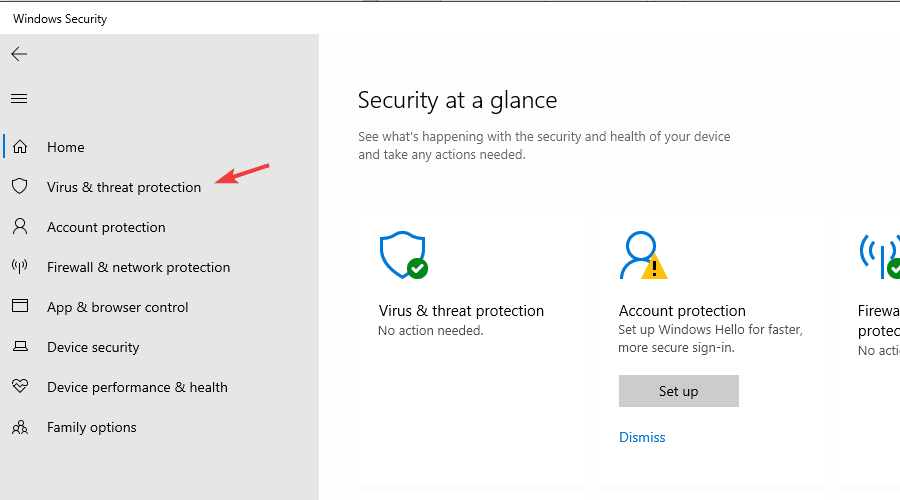
Überprüfen Sie danach, ob die angehefteten Taskleistenelemente immer noch auf Ihrem PC verschwinden.
2. Ändern Sie die Gruppenrichtlinieneinstellungen
- Drücken Sie Windows-Taste + R und eintreten msc. Drücken Sie Eingeben oder klicken OK.
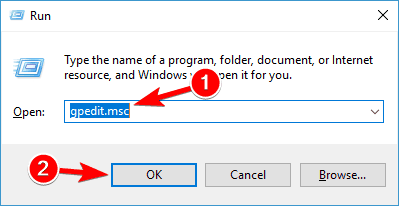
- Navigieren Sie zu Benutzerkonfiguration > Administrative Vorlagen > Startmenü und Taskleiste. Doppelklicken Sie im rechten Bereich auf Entfernen Sie angeheftete Programme aus der Taskleiste.

- Stellen Sie es ein Behindert oder Nicht konfiguriert und Änderungen speichern.
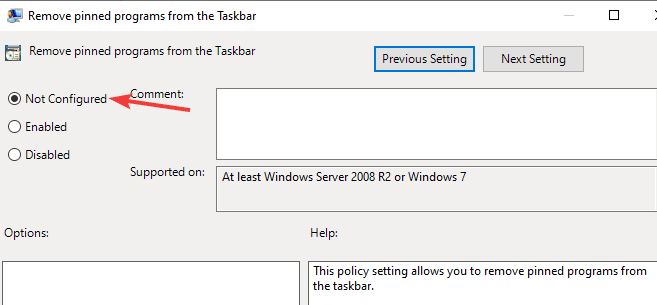
Überprüfen Sie danach, ob angeheftete Elemente unter Windows 10 immer noch verschwinden.
3. Fixieren Sie keine Elemente aus den Suchergebnissen
- Suchen Sie die Anwendung, die Sie anheften möchten, im Datei-Explorer.
- Klicken Sie nun mit der rechten Maustaste auf die Anwendung und wählen Sie die aus Hefte es an die Taskleiste Möglichkeit.

Mehrere Benutzer berichteten, dass Elemente aus dem Startmenü, Suchergebnissen und Verknüpfungen aus der Taskleiste verschwinden. Um dies zu vermeiden, fixieren Sie immer die .exe-Datei der Anwendung, die Sie fixieren möchten.
Dies ist nur eine Problemumgehung, aber es scheint laut mehreren Benutzern zu funktionieren.
4. Verschieben Sie die Taskleiste nach links
- Klicken Sie mit der rechten Maustaste auf die Taskleiste und deaktivieren Sie sie Taskleiste fixieren Möglichkeit.
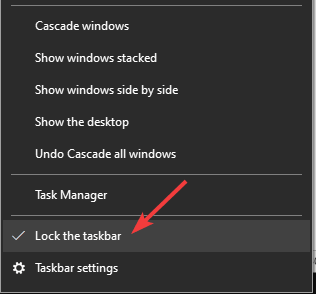
- Klicken und halten Sie die Taskleiste und verschieben Sie sie nach rechts.
- Bewegen Sie es nun zurück an die ursprüngliche Position und Ihre Symbole sollten erscheinen.
Denken Sie daran, dass dies nur eine Problemumgehung ist, aber es kann Ihnen helfen, wenn angeheftete Taskleistensymbole unter Windows 10 verschwinden.
5. Starten Sie den Datei-Explorer neu
- Drücken Sie Strg + Umschalt + Esc öffnen Taskmanager.
- Klicken Sie mit der rechten Maustaste auf die Windows Explorer und wähle Neustart aus dem Menü.
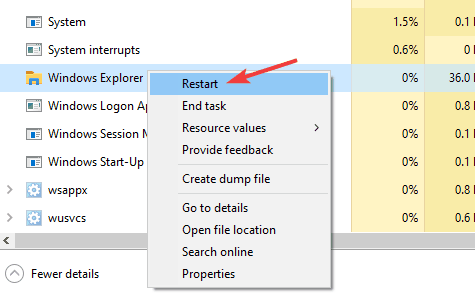
Überprüfen Sie danach, ob das Problem behoben ist. Denken Sie daran, dass dies nur eine Problemumgehung ist, sodass es für Sie möglicherweise nicht funktioniert.
Dies sind nur ein paar einfache Lösungen, die Sie verwenden können, wenn angeheftete Taskleisten-Elemente unter Windows 10 verschwinden, also probieren Sie sie alle aus.